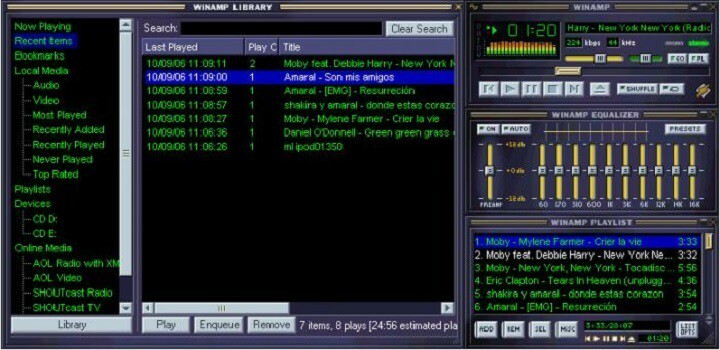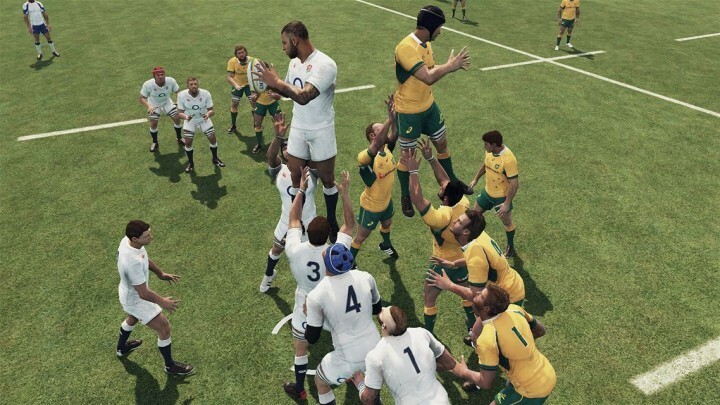ความเชี่ยวชาญด้านซอฟต์แวร์และฮาร์ดแวร์ที่ช่วยประหยัดเวลาซึ่งช่วยผู้ใช้ 200 ล้านคนต่อปี ให้คำแนะนำวิธีการ ข่าวสาร และเคล็ดลับในการอัปเกรดชีวิตเทคโนโลยีของคุณ

- ดาวน์โหลด Restoro PC Repair Tool ที่มาพร้อมกับเทคโนโลยีที่จดสิทธิบัตร (มีสิทธิบัตร ที่นี่).
- คลิก เริ่มสแกน เพื่อค้นหาปัญหาของ Windows ที่อาจทำให้เกิดปัญหากับพีซี
- คลิก ซ่อมทั้งหมด เพื่อแก้ไขปัญหาที่ส่งผลต่อความปลอดภัยและประสิทธิภาพของคอมพิวเตอร์ของคุณ
- Restoro ถูกดาวน์โหลดโดย 0 ผู้อ่านในเดือนนี้
System Restore เป็นคุณลักษณะการกู้คืนใน Windows ระบบปฏิบัติการ ที่ให้คุณกู้คืนพีซีของคุณเป็นสถานะก่อนหน้า เมื่อใช้การคืนค่าระบบ คุณจะเปลี่ยนไฟล์และการตั้งค่า Windows, ไฟล์ระบบ, โปรแกรมที่ติดตั้งและ คนขับรถ สู่สถานะเดิมของตน
การคืนค่าระบบจะอนุญาตให้คุณกู้คืนระบบกลับสู่สถานะใช้งานได้หลังจากทำการเปลี่ยนแปลงไฟล์ระบบหรือหลังจากติดตั้งซอฟต์แวร์ใหม่ โปรดทราบว่าการคืนค่าระบบจะไม่มีผลกับไฟล์ เช่น เอกสาร รูปภาพ ฯลฯ ดังนั้นคุณจึงไม่สามารถใช้การคืนค่าระบบเพื่อกู้คืนไฟล์ที่คุณเพิ่งลบไป
ในการคืนค่าพีซีของคุณโดยใช้การคืนค่าระบบ คุณต้องมีจุดคืนค่าที่พร้อมใช้งาน คุณสามารถสร้างจุดคืนค่าด้วยตนเองได้ทุกเมื่อ แต่โดยปกติแล้วพีซีของคุณจะสร้างจุดคืนค่าขึ้นมาเองเมื่อติดตั้งซอฟต์แวร์ ไดรเวอร์ หรือการอัปเดตระบบใหม่
วิธีสร้างจุดคืนค่าระบบใน Windows 10
- กด เริ่ม ปุ่มและค้นหา ระบบการเรียกคืน.
- เลือก สร้างจุดคืนค่า
- คลิกที่ สร้าง ปุ่มเพื่อเริ่มกระบวนการ
วิธีการคืนค่าระบบ
หากต้องการใช้การคืนค่าระบบ ให้ทำตามขั้นตอนเหล่านี้:
- กด คีย์ Windows และพิมพ์ ระบบการเรียกคืน. เลือก สร้างจุดคืนค่า ตัวเลือก

- คลิกที่ ระบบการเรียกคืน ปุ่ม.

- ตรวจสอบ แสดงการคืนค่าเพิ่มเติมคะแนน. เลือกจุดคืนค่าที่มีอยู่แล้วคลิก ต่อไป.

- ทำตามคำแนะนำเพื่อทำการกู้คืน
แม้ว่าการคืนค่าระบบจะเป็นคุณสมบัติที่ยอดเยี่ยม แต่บางครั้งปัญหาก็อาจเกิดขึ้นได้ หากคุณพบปัญหาใด ๆ โปรดตรวจสอบ .ของเรา คู่มือการแก้ไขปัญหาที่หลากหลาย troubleshooting.
เมื่อคุณทราบวิธีการคืนค่าระบบแล้ว มาดูคำถามทั่วไปที่เกี่ยวข้องกับกระบวนการนี้กัน
การคืนค่าระบบใช้เวลานานเท่าใด
การดำเนินการตามปกติของการกู้คืนระบบด้วยเครื่องมือที่มีอยู่แล้วใน Windows จะใช้เวลาระหว่าง 15 – 35 นาที ขึ้นอยู่กับขนาดของจุดคืนค่า ฮาร์ดแวร์ของอุปกรณ์ และความเร็วของดิสก์ไดรฟ์
ระบบกู้คืนไฟล์ลบหรือไม่?
อันดับแรก คุณควรทำสำเนาสำรองของไฟล์ของคุณเสมอเมื่อดำเนินการใดๆ นอกเหนือการทำงานปกติ
ตอนนี้คุณกังวลไหมว่าไฟล์จะสูญหายหากทำการคืนค่าระบบ ไม่ต้องกังวล มันจะไม่ลบไฟล์ส่วนตัวใดๆ เช่น เอกสาร รูปภาพ วิดีโอ ฯลฯ
คุณจะสูญเสียบางโปรแกรมที่ติดตั้งไปแล้วและคุณจะต้องติดตั้งใหม่อีกครั้ง
© ลิขสิทธิ์ Windows Report 2021 ไม่เกี่ยวข้องกับ Microsoft